-
怎么给电脑重装系统win10
- 2023-02-13 09:40:00 来源:windows10系统之家 作者:爱win10
大家应该都知道win10系统具有非常优秀的安全性和稳定性,也越来越多的人在使用了。但是再好的系统也会出现系统崩溃等现象,这时就需要重装系统来解决问题了。下面,小编就为大家带来了,电脑重装系统win10方法步骤,一起往下看。
工具/原料:
系统版本:windows10系统
品牌型号:华硕无畏13
软件版本:小鱼一键重装系统软件v2290+小白三步装机版软件1.0
方法/步骤:
方法一:使用小鱼一键重装系统工具给电脑重装系统win10
1、电脑重装系统win10方法步骤,首先下载安装小鱼一键重装系统软件到电脑上并打开,选择安装win10系统,点击安装此系统。
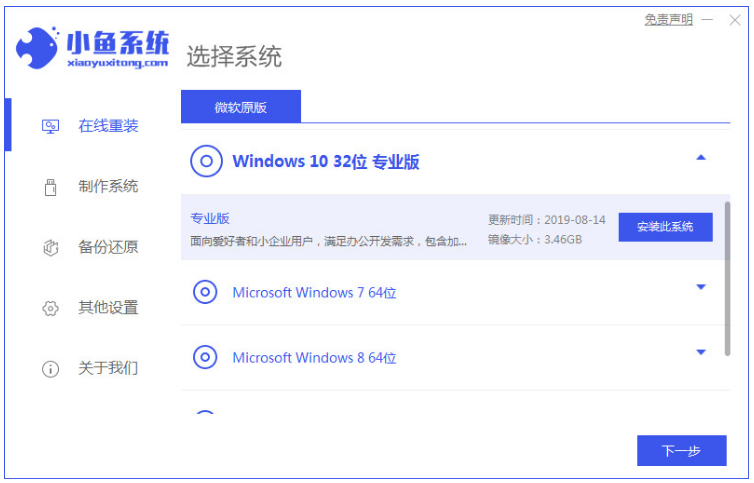
2、等待下载资源,无需操作。
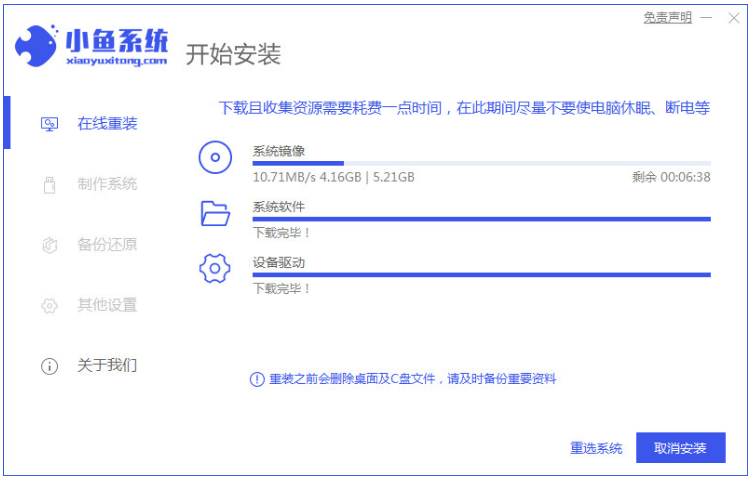
3、环境部署完毕后,点击立即重启电脑。

4、重启电脑后,进入如以下这个界面,选择第二个按回车键进入pe系统。

5、耐心等待,自动开始安装。
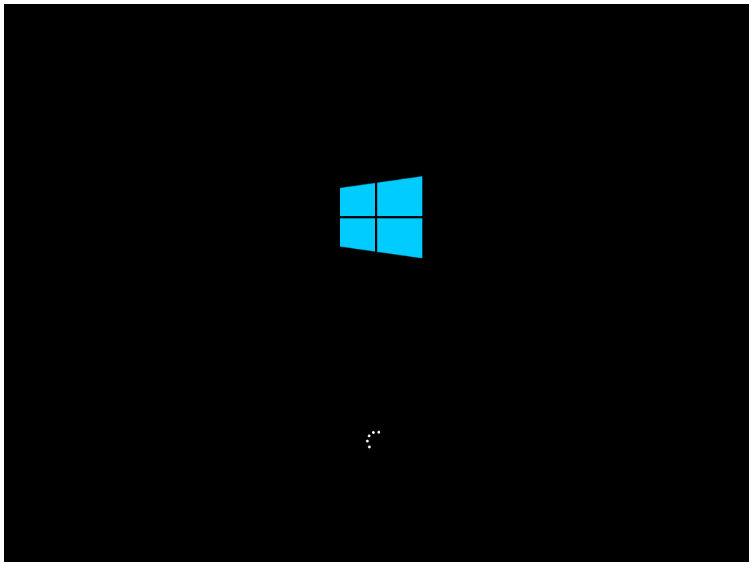
6、系统安装完成,再次点击立即重启。

7、直至可以进入系统即代表电脑重新安装win10系统成功。
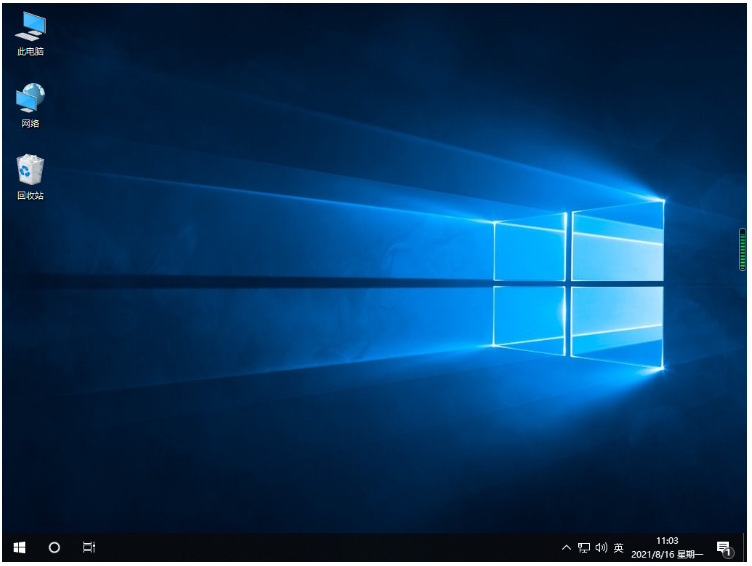
方法二:使用小白三步装机版工具给电脑重装系统win10
1、下载安装小白三步装机版软件到电脑上并打开,选择安装 Windows 10系统,点击立即重装。
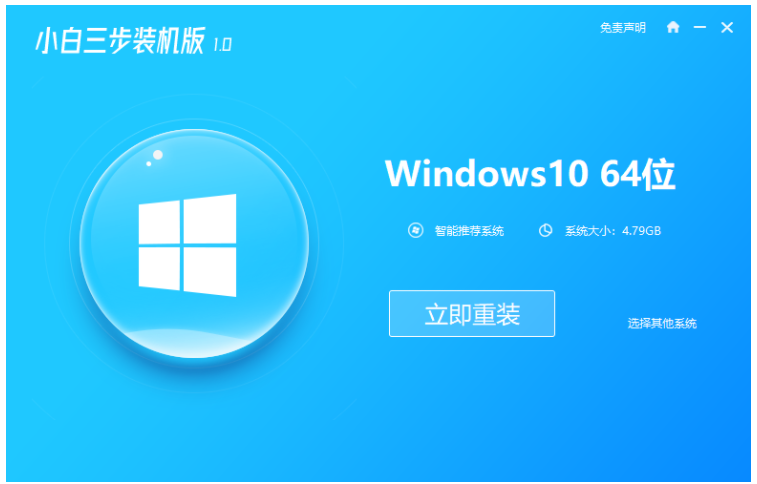
2、装机软件此时将会开始下载系统,下载完成之后会自动部署当前下载的系统。
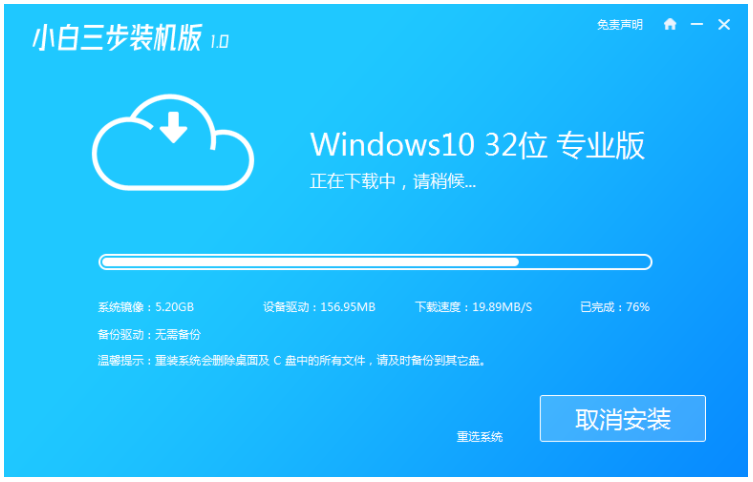
3、部署完成之后,点击立即重启电脑。
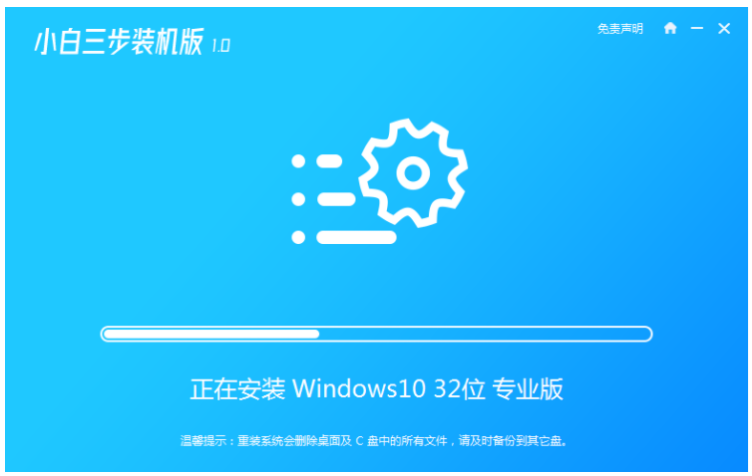
4、重启后,选择 XiaoBai PE-MSDN Online Install Mode,按回车键进入 Windows PE 系统界面。
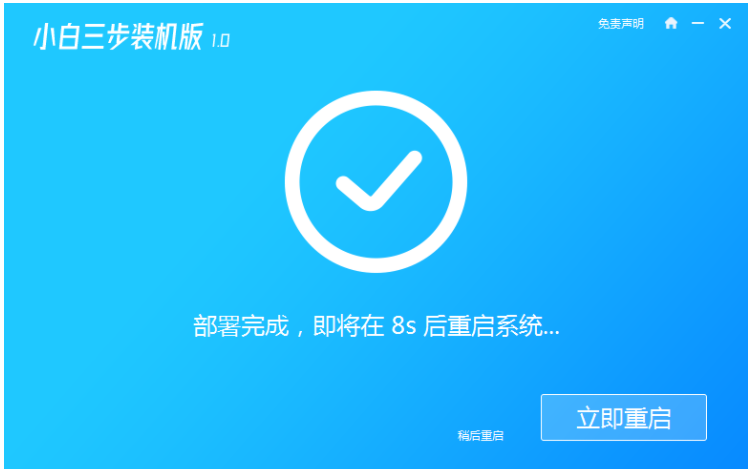
5、电脑进入 PE 系统当中,装机软件此时将会自动重装,然后再次点击重启电脑。
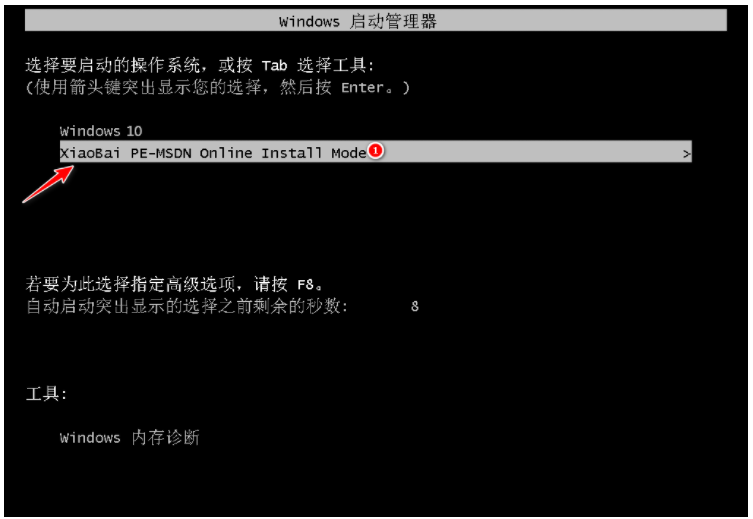
6、直至进入系统桌面重新安装win10系统完成。
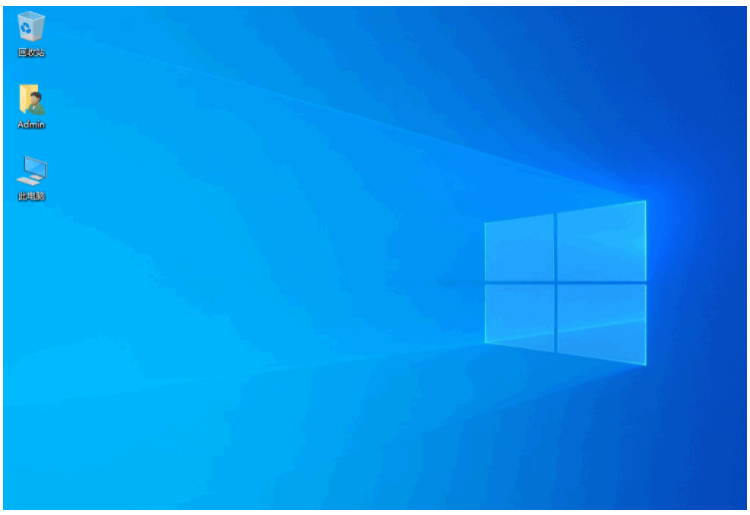
总结:
方法一:使用小鱼一键重装系统工具给电脑重装系统win10
1、打开小鱼一键重装系统软件,选择win10系统安装。
2、进入pe系统开始自动安装win10系统。
3、重启电脑,直至进入系统桌面电脑重装系统win10成功。
方法二:使用小白三步装机版工具给电脑重装系统win10
1、打开小白三步装机版软件,选择win10系统安装。
2、进入 PE系统开始自动重装,安装完成重启电脑。
3、直至进入系统桌面电脑重装系统win10成功。
猜您喜欢
- win10应用怎么放到桌面2020-12-12
- 演示win10电脑关不了机怎么办..2019-08-17
- win10专业版和企业版的区别2019-06-25
- win10任务栏不自动变色怎么解决..2017-06-03
- 怎么升级win10系统版本2021-01-07
- 电脑安全模式,小编告诉你win10怎么进..2018-01-10
相关推荐
- win10重新启动一直转的解决教程.. 2022-03-29
- windows10专业版激活步骤与详细教程.. 2022-05-28
- 一键重装系统win10换win7图文教程.. 2017-07-08
- 如何用kms激活win10系统 2022-06-25
- win10专业版快速激活的方法方法.. 2017-07-24
- win10高清屏字体太小怎么办 2017-05-30




 魔法猪一健重装系统win10
魔法猪一健重装系统win10
 装机吧重装系统win10
装机吧重装系统win10
 系统之家一键重装
系统之家一键重装
 小白重装win10
小白重装win10
 雨林木风win10系统下载32位企业版v201712
雨林木风win10系统下载32位企业版v201712 Ghost Win7 雨林木风 64位 旗舰版 V9.1
Ghost Win7 雨林木风 64位 旗舰版 V9.1 微软Windows8.1预览版官方下载大全(含简体中文)
微软Windows8.1预览版官方下载大全(含简体中文) 驱动精灵万能网卡版v9.6.1220.1392官方版
驱动精灵万能网卡版v9.6.1220.1392官方版 电脑公司ghost Win7系统下载32位纯净版1705
电脑公司ghost Win7系统下载32位纯净版1705 QTranslate v5.0.0 绿色便携版 多国语言最精准的翻译器
QTranslate v5.0.0 绿色便携版 多国语言最精准的翻译器 PPS影音播放
PPS影音播放 深度技术_Gho
深度技术_Gho 系统之家ghos
系统之家ghos 萝卜家园Wind
萝卜家园Wind 雨林木风Ghos
雨林木风Ghos 电脑公司ghos
电脑公司ghos 全能系统维护
全能系统维护 江民杀毒软件
江民杀毒软件 MD5 Salted H
MD5 Salted H QQ水浒全自动
QQ水浒全自动 深度技术win1
深度技术win1 魔法猪系统重
魔法猪系统重 粤公网安备 44130202001061号
粤公网安备 44130202001061号